So aktivieren oder deaktivieren Sie die Miniaturvorschau der Taskleiste unter Windows 11
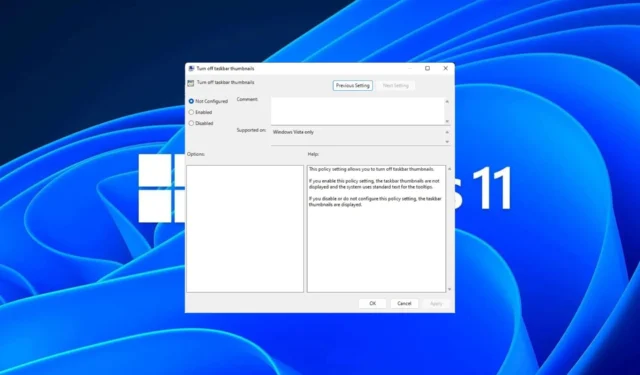
Miniaturansichten in der Taskleiste machen zwar Spaß, können aber auch ablenken oder stören. Wenn man bedenkt, wie oft Sie mit der Maus über diesen Bereich fahren, haben Sie möglicherweise ein paar Mal unbeabsichtigt ein wichtiges Fenster geschlossen.
Ein weiterer Nachteil besteht darin, dass es mehr Systemressourcen verbraucht. Wenn Sie also nach einer Möglichkeit suchen, ressourceneffizienter zu arbeiten, zeigen wir Ihnen, wie Sie es deaktivieren können. Wenn Ihre Hardware-Spezifikationen jedoch damit zurechtkommen und Ihnen die Vorschauen gefallen, können Sie sie aktivieren.
Wie aktiviere ich die Miniaturvorschau der Taskleiste in Windows 11?
1. Mithilfe der Einstellungen-App
- Drücken Sie die Windows Taste und klicken Sie auf Einstellungen .

- Klicken Sie auf System und wählen Sie dann Über aus .
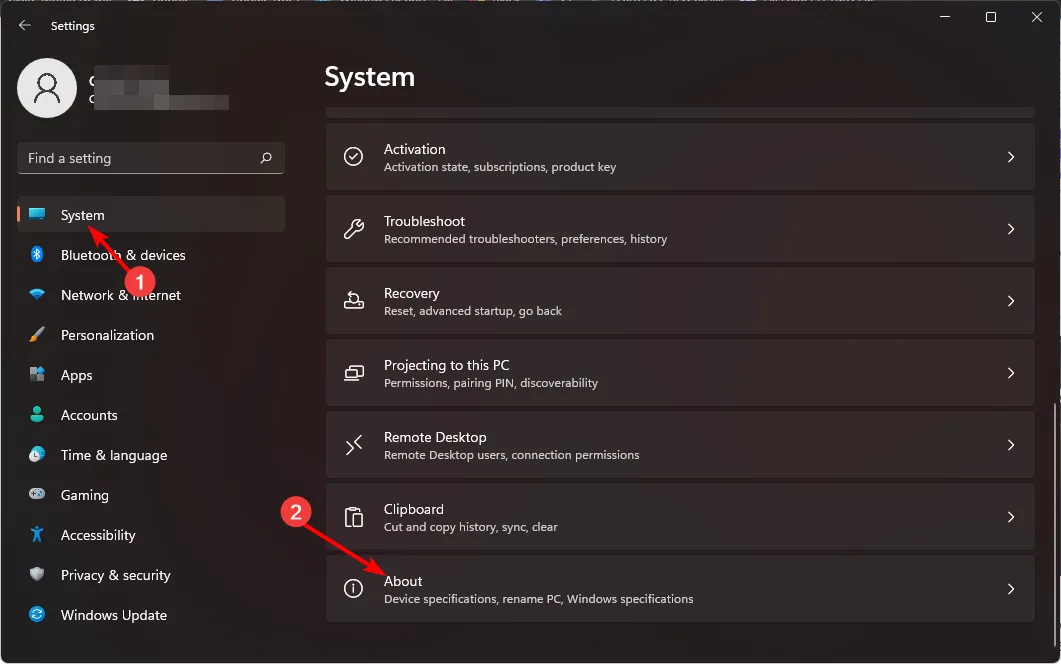
- Klicken Sie auf Erweiterte Systemeinstellungen.
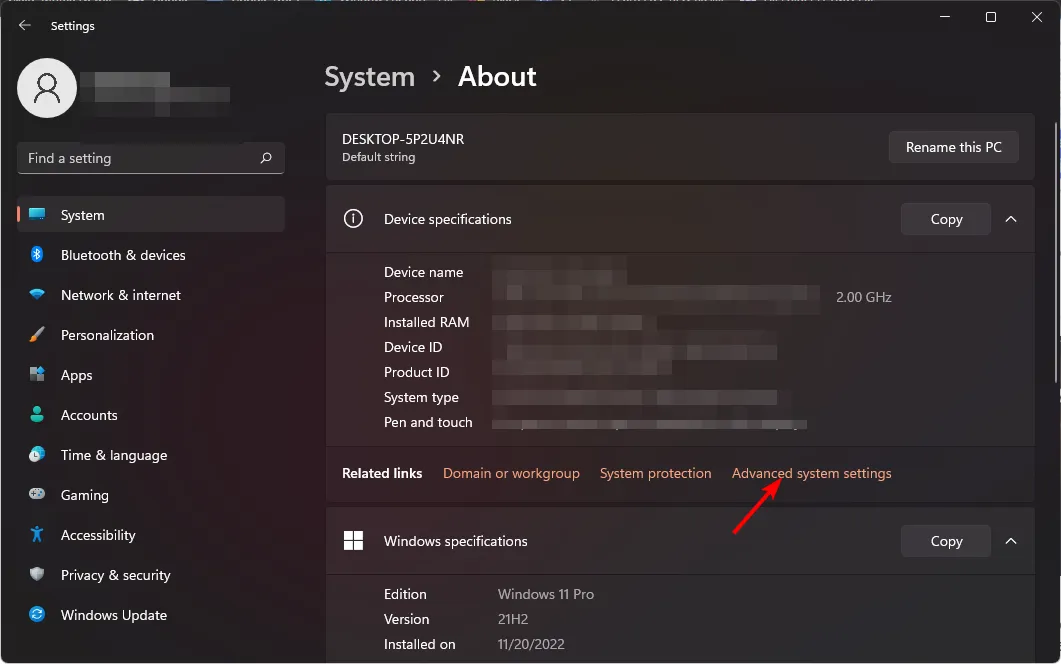
- Navigieren Sie zur Registerkarte „Erweitert“ und wählen Sie unter „Leistung“ die Option „Einstellungen“ aus .

- Aktivieren Sie auf der Registerkarte „Visuelle Effekte“ die Optionen „ Peek aktivieren“ , „Miniaturansichten in der Taskleiste speichern“ und „
Miniaturansichten anstelle von Symbolen anzeigen“ . Klicken Sie auf Übernehmen und OK , um die Änderungen zu speichern.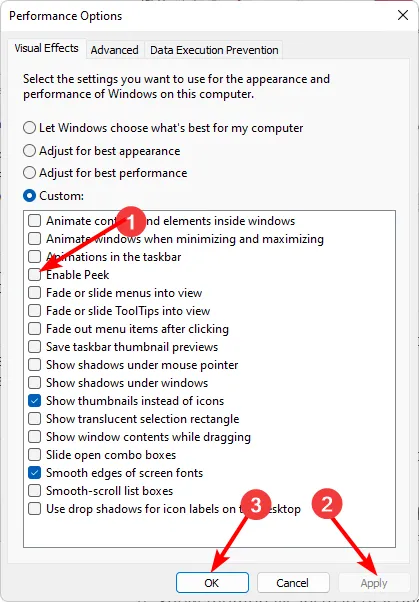
- Möglicherweise müssen Sie Ihren PC neu starten.
2. Mithilfe des Gruppenrichtlinien-Editors
- Drücken Sie die Windows+ R-Tasten, um den Befehl „Ausführen“ zu öffnen.
- Geben Sie gpedit.msc in das Dialogfeld ein und klicken Sie auf Enter.
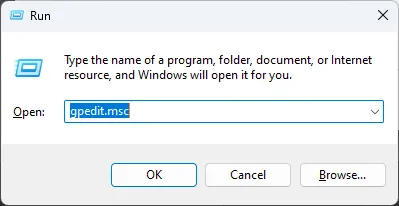
- Navigieren Sie zum folgenden Ort:
User Configuration/Administrative Templates/Start Menu and Taskbar - Wechseln Sie zur Registerkarte „Standard“ und doppelklicken Sie auf „ Taskleisten-Miniaturansichten deaktivieren“ .

- Wählen Sie „Aktiviert“ aus, klicken Sie dann auf „Übernehmen “ und „OK“, um die Änderungen zu übernehmen.
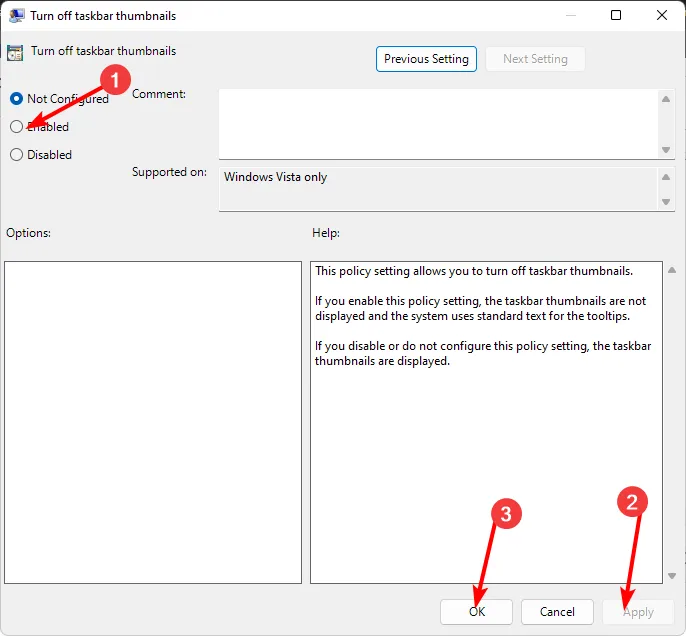
3. Mithilfe des Registrierungseditors
- Bevor Sie Änderungen vornehmen, sichern Sie Ihre Registrierung oder erstellen Sie einen Wiederherstellungspunkt .
- Drücken Sie die Windows+ R-Tasten, um den Befehl „Ausführen“ zu öffnen .
- Geben Sie regedit in das Dialogfeld ein und klicken Sie auf Enter.

- Navigieren Sie zum folgenden Ort:
HKEY_CURRENT_USER\Software\Microsoft\Windows\CurrentVersion\Explorer\Advanced - Klicken Sie mit der rechten Maustaste auf eine leere Stelle im rechten Bereich, wählen Sie „ Neuer DWORD-Wert (32-Bit)“ aus und benennen Sie ihn als „ExtendedUIHoverTime“.

- Doppelklicken Sie auf ExtendedUIHoverTime und geben Sie im Dateneintrag „Wert“ einen Wert zwischen 1000 und darunter ein.

- Starten Sie Ihren PC neu.
Wie deaktiviere ich die Miniaturvorschau der Taskleiste in Windows 11?
Das Deaktivieren der Miniaturansicht-Vorschau ist lediglich ein Reverse Engineering der oben genannten Schritte.
- Wenn Sie die App-Option „Einstellungen“ verwendet haben, müssen Sie nur alle Optionen in Schritt 5 überprüfen.
- Für den Gruppenrichtlinien-Editor legen Sie die Option „Nicht konfiguriert“ fest.
- Und schließlich stellen Sie für den Registrierungseditor den Wertdateneintrag für den Schlüssel „ExtendedUIHoverTime“ auf einen höheren Wert ein, beginnend bei 100.000 und höher.
Das Ziel besteht darin, einen extrem hohen Wert festzulegen, sodass die Miniaturvorschau nicht angezeigt wird, selbst wenn Sie die Maus eine Weile auf den Symbolen belassen.
Wie bekomme ich die klassische Taskleiste unter Windows 11 zurück?
Während ein Upgrade auf Windows 11 seine eigenen Vorteile mit sich bringt, sind nicht alle mit Änderungen an der Benutzeroberfläche einverstanden. Für 0,99 $ können Sie jedoch die klassische Taskleisten-App aus dem Microsoft Store herunterladen.
Wenn dies kein gutes Angebot zu sein scheint, ist ExplorerPatcher kostenlos und ermöglicht Ihnen neben anderen Windows 11-Anpassungen auch die klassische Taskleiste.
Da es sich hierbei um eine Drittanbieter-App handelt und ihre Legitimität nicht überprüft werden kann, ist WindowsReport in keiner Weise damit verbunden. Führen Sie vor dem Herunterladen unbedingt eine gründliche Antivirenprüfung durch.
Da haben Sie es also. Sollten Sie diese Funktion aktivieren oder deaktivieren? Die Funktion zur Vorschau der Miniaturansichten der Taskleiste macht den Zugriff auf Ihre Lieblingsprogramme noch einfacher. Viele Windows-Benutzer deaktivieren sie jedoch, um Platz zu sparen und die Taskleiste sauber zu halten.
Wenn Sie weitere Gedanken zu diesem Thema haben, teilen Sie uns dies bitte im Kommentarbereich unten mit.



Schreibe einen Kommentar